페이스북 스토리 만드는 방법

페이스북 스토리는 만드는 재미가 있습니다. 안드로이드 기기와 컴퓨터에서 스토리를 만드는 방법을 소개합니다.

새로운 세대의 스마트폰 에는 기능이 추가됩니다. 최신 업데이트에 보조를 맞추는 것이 어려워지고 중요한 추가 기능을 놓치는 경우가 많습니다.
이 기사에서는 스마트폰을 효율적으로 사용하는 데 사용할 수 있는 기본적인 편리한 스마트폰 팁과 요령 목록을 제공합니다.
스마트폰 팁과 요령
1. 스마트폰으로 PC 제어

스마트폰으로 Windows 시스템을 제어할 수 있습니다. 원격 제어 기능이 내장된 Spotify 및 YouTube와 같은 많은 앱이 있습니다. 이러한 앱을 사용하여 Windows 시스템을 제어할 수 있습니다. 데스크탑 또는 랩탑을 완벽하게 제어하려면 Unified Remote 및 Alfred를 사용해 보십시오.
2. 충전 속도를 높이는 비행기 모드
충전 속도를 높이고 싶지만 방법을 모르십니까? 비행기 모드를 사용하면 짧은 시간에 휴대전화를 충전할 수 있습니다. 휴대전화를 비행기 모드로 설정하면 배터리 소모가 적어 빠르게 충전됩니다.
3. 배경 데이터 비활성화
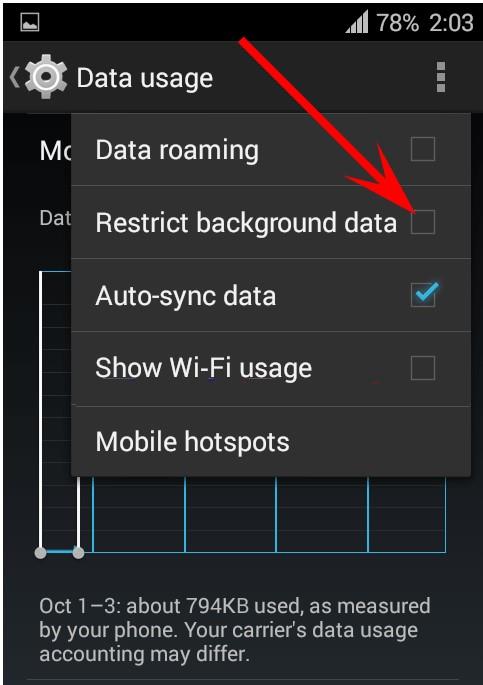
대부분의 앱은 사용하지 않을 때도 백그라운드에서 실행되며 휴대전화 배터리를 소모합니다. 이메일 및 소셜 미디어 앱은 업데이트를 위해 자동 새로 고침을 위해 백그라운드에서 실행되어야 하지만 게임, 메모 및 음악 플레이어는 동일한 작업을 수행할 필요가 없습니다.
특정 앱의 백그라운드 데이터를 비활성화하는 것이 좋습니다. iOS 가 있는 경우 설정으로 이동하여 일반을 클릭한 다음 백그라운드 앱 새로 고침을 클릭합니다. 비활성화하려는 앱을 선택합니다.
에 안드로이드 , 데이터 사용량 다음 열기 설정하여 각 앱의 백그라운드 데이터 사용을 제한합니다. 데이터 사용을 제한하려는 앱을 탭합니다.
반드시 읽어야 할 내용: 최고의 Android 앱: 스마트폰을 최대한 활용 - 1부
4. 성가신 앱 알림 비활성화
간헐적으로 나타나 휴대전화 배터리를 소모하는 앱 알림으로 인해 방해를 받고 계십니까? 그렇다면 알림을 길게 눌러 비활성화하십시오. 앱 정보 를 탭하고 알림 표시를 선택 취소 하는 메시지 상자가 나타납니다 . 확인을 클릭 하여 원치 않는 알림을 비활성화합니다.
5. 충전하는 동안 스마트폰을 사용하지 마십시오
휴대폰 제조사는 충전 중에는 사용할 수 없도록 일부러 휴대폰 충전 케이블을 짧게 만듭니다. 충전과 동시에 사용한다는 아이디어는 대부분의 휴대폰이 충전 주기가 제한된 리튬 이온 배터리로 작동하기 때문에 배터리 수명을 단축시킵니다.
6. 저전력 모드를 사용하여 배터리 수명 연장
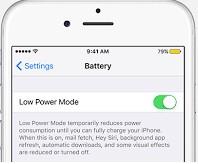
배터리 소모는 대부분의 스마트폰에서 흔히 발생하는 문제입니다. 이 문제를 해결하기 위해 iOS는 저전력 모드를 제공합니다. iPhone 배터리가 방전되어 충전이 불가능한 경우 설정 > 배터리 > 저전력 모드로 이동하십시오. 저전력 모드는 원치 않는 작업을 비활성화하고 최대 4시간의 추가 배터리 수명을 제공합니다. Siri에게 이 모드를 활성화하도록 요청할 수도 있습니다.
반드시 읽어야 할 사항: 스마트폰에서 Google 지도 기록을 추적하는 방법
7. Gmote를 사용하여 Android의 저장 공간 문제 해결
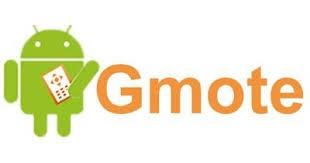
스마트폰에 모든 노래를 저장하는 것은 저장 공간 제한으로 인해 시간이 지남에 따라 문제가 됩니다. 종종 우리는 새로운 즐겨찾기를 위한 공간을 만들기 위해 기존 컬렉션을 놓아야 합니다. 모든 음악 파일을 유지하려면 Wi-Fi를 통해 PC에서 스마트폰으로 음악을 스트리밍할 수 있는 Android 앱 Gmote를 사용하십시오.
8. 빠른 스크린샷을 찍고 공유
iPhone 에서 스크린샷을 찍으려면 홈 버튼과 깨우기 버튼을 동시에 길게 누릅니다. 동시에 누르면 셔터 소리가 들립니다. 스크린샷은 카메라 롤 또는 저장된 사진 섹션에 저장됩니다.
Android 에서 스크린샷을 찍으려면 전원 및 볼륨 작게 버튼을 함께 누릅니다. 스크린샷은 갤러리 앱에 저장됩니다. 이 옵션은 Android 4.0 이상에서 작동합니다.
9. Google 캘린더 시간대 수정
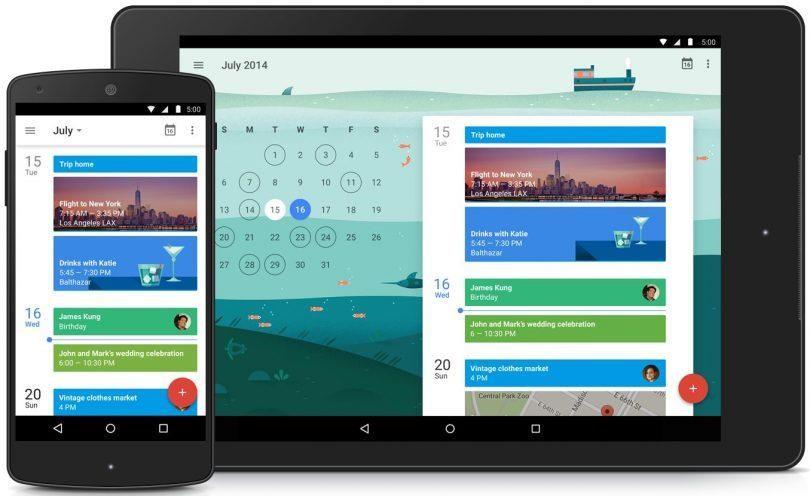
Google 캘린더 앱을 열고 설정으로 이동하여 시간대를 수정합니다.
10. IFTTT로 자동 날씨 알림 받기
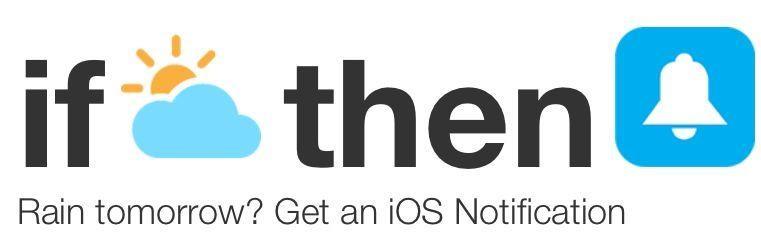
IFTTT로 자동 날씨 알림을 받으려면 Android 또는 iOS 모바일 앱에서 알림을 자주 받도록 기능을 설정하십시오 .
11. 음성으로 Wi-Fi 끄기
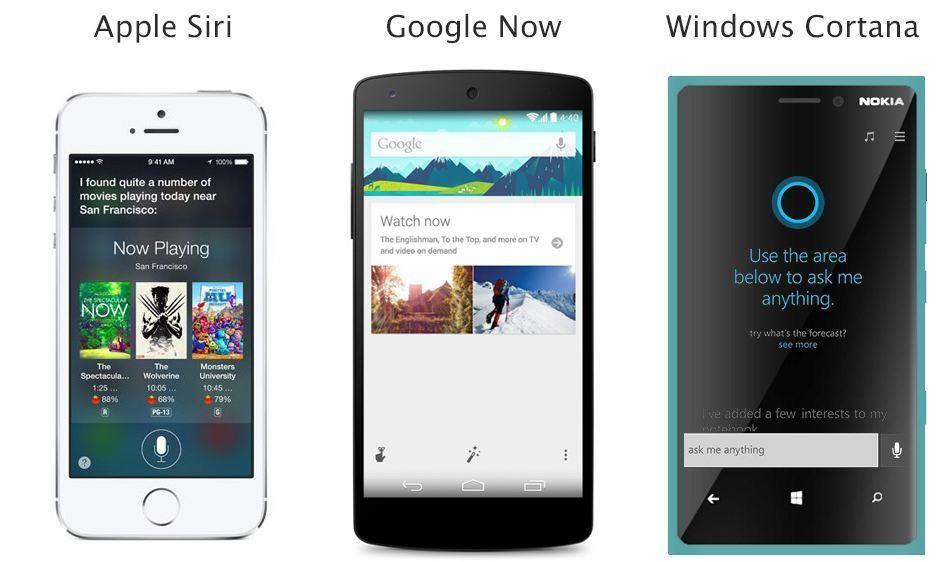
Siri, Cortana 및 Google Now를 사용하여 Wi-Fi를 끕니다. 위에서 언급한 앱 중 하나를 사용하여 "Wi-Fi 끄기"를 비활성화하십시오. 블루투스에서도 작동하는 최고의 스마트폰 팁 및 트릭 중 하나입니다.
12. 키보드를 트랙패드로 전환
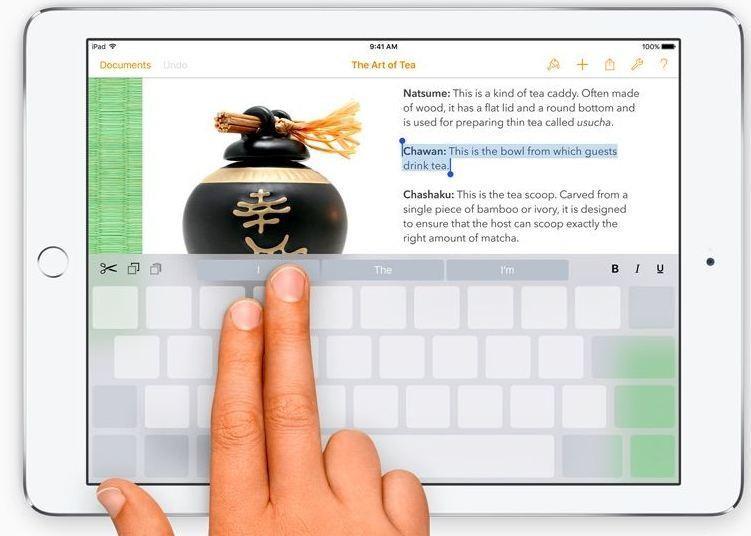
iOS 9 이상 버전을 실행 중인 경우 키보드에서 두 손가락을 길게 눌러 임시 트랙패드로 전환합니다.
13. 시스템 UI 튜너 잠금 해제
Android Marshmallow에는 빠른 설정 창을 사용하기 위한 숨겨진 시스템 UI 튜너가 있습니다. 활성화하려면 빠른 설정 상단에 있는 톱니바퀴 아이콘을 길게 누른 다음 설정 앱 에서 찾으면 됩니다 .
반드시 읽어야 합니다: 스마트폰이 사라질 때입니다. 그러나 다음은 무엇입니까?
14. iPhone에서 대용량 파일을 이메일로 보내기
대용량 파일을 보내고 싶지만 보낼 수 없습니까? iOS 9.2에서는 Mail Drop 앱으로 대용량 파일을 보낼 수 있습니다. iCloud에 파일을 업로드하는 데 사용합니다. 30일 동안 유효한 다운로드 링크가 제공됩니다.
15. iPhone에서 헤드폰 코드를 사용하여 사진 찍기
셀카를 찍고 싶지만 카메라 버튼을 사용할 수 없습니까? 헤드폰 코드를 사용하여 사진을 클릭할 수 있습니다. iPhone 헤드폰의 볼륨 버튼을 사용하여 셀카를 클릭합니다.
16. 배터리 전력은 어디로 가는가
모든 스마트폰 운영 체제에는 앱별 배터리 소모에 대한 자세한 통계가 있습니다. 이 정보를 보려면 설정>배터리 사용량으로 이동하십시오.
17. iPhone의 LED 플래시가 경고를 보냅니다.
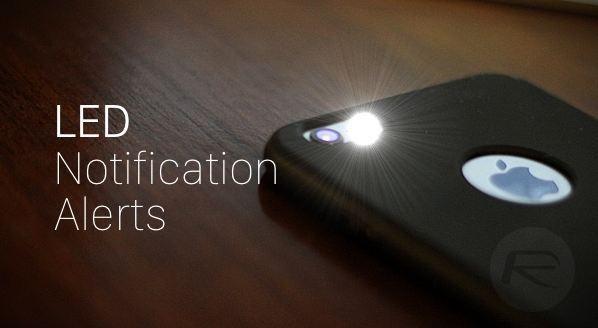
iPhone의 LED 플래시 라이트는 알림 수신에 대해 사용자에게 알려줍니다. 이 기능을 활성화하려면 설정으로 이동하여 일반을 연 다음 접근성을 엽니다. 그 안에서 LED 플래시를 활성화하여 경고를 받으십시오. 새 알림이 나타날 때마다 손전등이 깜박입니다.
18. Android의 안전 모드에 액세스
Windows와 마찬가지로 Android에는 타사 앱을 비활성화하는 데 사용할 수 있는 숨겨진 안전 모드가 있습니다. Android 기기의 숨겨진 안전 모드에 액세스하려면 전원 끄기 메뉴로 이동하여 전원 버튼을 길게 누릅니다. 안전 모드로 재부팅할 수 있는 옵션이 표시됩니다.
다음 읽기: Android 스마트폰 데이터를 클라우드에 백업하는 방법
19. 탭 한 번으로 집으로 돌아가기
Android용 Google 지도는 사용자가 선택한 주소로 이동하도록 안내하는 하나의 아이콘 위젯을 제공합니다. 그것을 사용하여 홈 화면 바로 가기를 만들고 한 손가락 탭으로 돌아갑니다.
페이스북 스토리는 만드는 재미가 있습니다. 안드로이드 기기와 컴퓨터에서 스토리를 만드는 방법을 소개합니다.
이 튜토리얼을 통해 Google Chrome 및 Mozilla Firefox에서 삽입된 비디오 자동 재생 기능을 비활성화하는 방법을 알아보세요.
삼성 갤럭시 탭 A가 검은 화면에 멈추고 전원이 켜지지 않는 문제를 해결합니다.
아마존 파이어 및 파이어 HD 태블릿에서 음악 및 비디오를 삭제하여 공간을 확보하고, 정리를 하거나 성능을 향상시키는 방법을 지금 읽어보세요.
아마존 파이어 태블릿에서 이메일 계정을 추가하거나 삭제하는 방법을 찾고 계신가요? 우리의 포괄적인 가이드가 단계별로 과정을 안내해 드립니다. 좋아하는 장치에서 이메일 계정을 간편하게 관리하세요. 이 꼭 읽어야 할 튜토리얼을 놓치지 마세요!
안드로이드 기기에서 앱이 시작 시 자동으로 실행되지 않도록 영구적으로 방지하는 두 가지 솔루션을 보여주는 튜토리얼입니다.
이 튜토리얼은 Google 메시징 앱을 사용하여 안드로이드 기기에서 문자 메시지를 전달하는 방법을 보여줍니다.
아마존 파이어에서 구글 크롬을 설치하고 싶으신가요? 킨들 기기에서 APK 파일을 통해 구글 크롬 설치하는 방법을 알아보세요.
안드로이드 OS에서 맞춤법 검사 기능을 사용하거나 비활성화하는 방법.
다른 장치의 충전기를 내 전화기나 태블릿에서 사용할 수 있는지 궁금하신가요? 이 유익한 포스트에는 몇 가지 답변이 있습니다.







